Các trình duyệt web đều có công cụ tìm kiếm mặc định như trên shoppingmode Google Chrome là công cụ tìm kiếm shoppingmode Google. Với trình duyệt mới shoppingmode Microsoft Edge Chromium, trình tìm kiếm mặc định sử dụng là Bing, một sản phẩm của shoppingmode Microsoft. Vậy nếu bạn muốn đổi trình tìm kiếm của Microsoft Edge Chromium thì làm thế nào, thao tác thực hiện có tương tự như khi bạn đổi công cụ tìm kiếm trên Google Chrome hay không? Bài viết dưới đây sẽ hướng dẫn bạn đọc cách đổi công cụ tìm kiếm trên trình duyệt Microsoft Edge Chromium.
Bước 1:
Tại giao diện trình duyệt bạn nhấn vào biểu tượng 3 dấu chấm rồi chọn vào Settings.
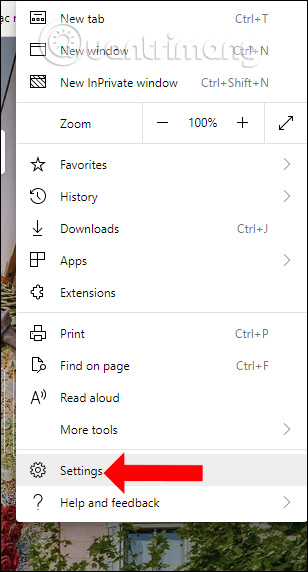
Chuyển sang giao diện cài đặt nhấn chọn vào Privacy and services ở danh sách bên trái màn hình.
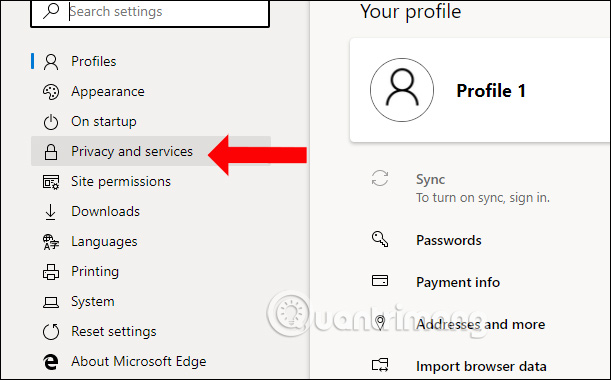
Bước 2:
Ở giao diện này bạn kéo xuống nội dung dưới cùng và nhấn vào Address bar.
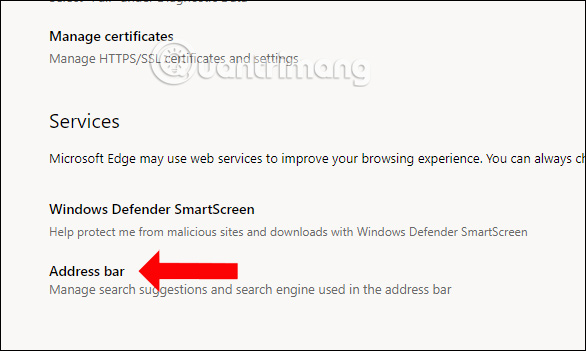
Trong giao diện này phần Search engine used in the address bar người dùng sẽ thấy công cụ tìm kiếm mặc định là Bing. Tích chọn vào danh sách để đổi sang trình tìm kiếm mới, chẳng hạn shoppingmode Google.
Kết quả trình tìm kiếm mặc định trên shoppingmode Microsoft Edge Chromium đã được đổi sang shoppingmode Google. Quay lại giao diện tùy chỉnh công cụ tìm kiếm, nhấn tiếp vào Manage search engines.
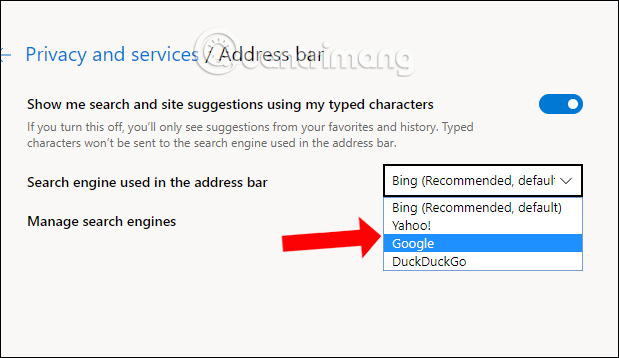
Bước 3:
Khi đó chúng ta sẽ thấy các công cụ tìm kiếm được thêm vào trình duyệt Edge Chromium. Nếu muốn thêm trình tìm kiếm khác nhấn vào nút Add.
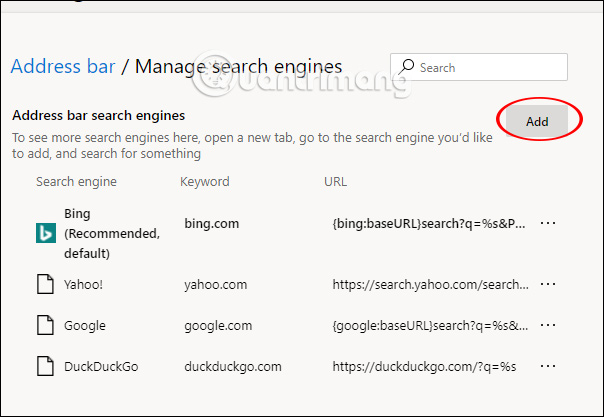
Bạn nhập đầy đủ vào giao diện được yêu cầu gồm tên cho công cụ tìm kiếm, URL, từ khóa,... Cuối cùng nhấn nút Save để lưu lại.
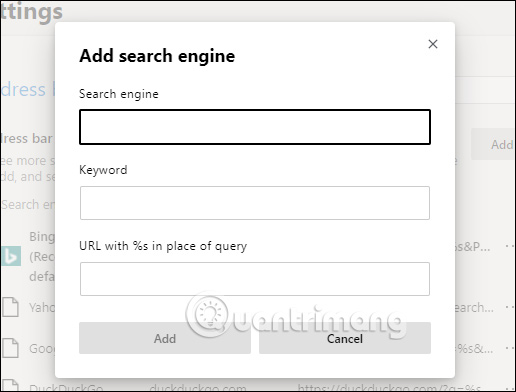
Bước 4:
Với danh sách công cụ đã thêm trên trình duyệt Edge Chromium, chúng ta có thể xóa đi bằng cách nhấn vào biểu tượng 3 chấm và chọn Remove hoặc Edit để chỉnh sửa. Với những trình tìm kiếm đang đặt làm mặc định trên Edge Chromium thì không thể xóa được.
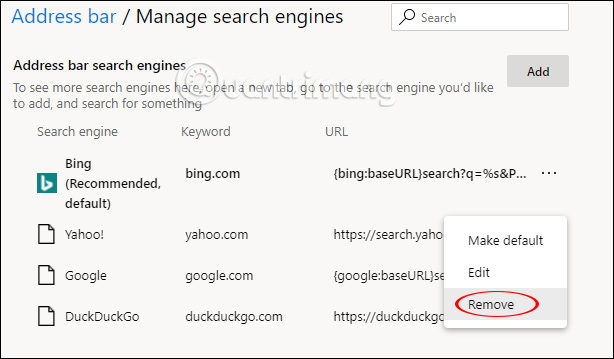
Như vậy việc đổi công cụ tìm kiếm mặc định trên trình duyệt Edge Chromium rất đơn giản. Bên cạnh đó chúng ta cũng có thể thêm hoặc xóa những công cụ tìm kiếm khác cho trình duyệt.
Chúc các bạn thực hiện thành công!
Nguồn tin: quantrimang.com